|
一般情况下,电脑的上网所用的DNS地址都是自动获取的,但是,如果DNS地址被劫持了,那么电脑就会出现无法上网的情况,那么如何解决这个问题呢?下面就和小编一起来看一下win10系统电脑设置dns的操作方法吧!
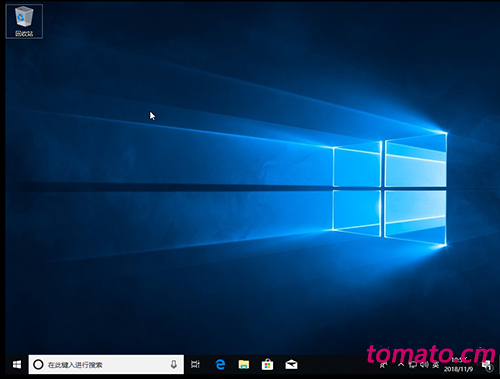
1、同时按住“win+i”打开设置页面,选择“网络和Internet”
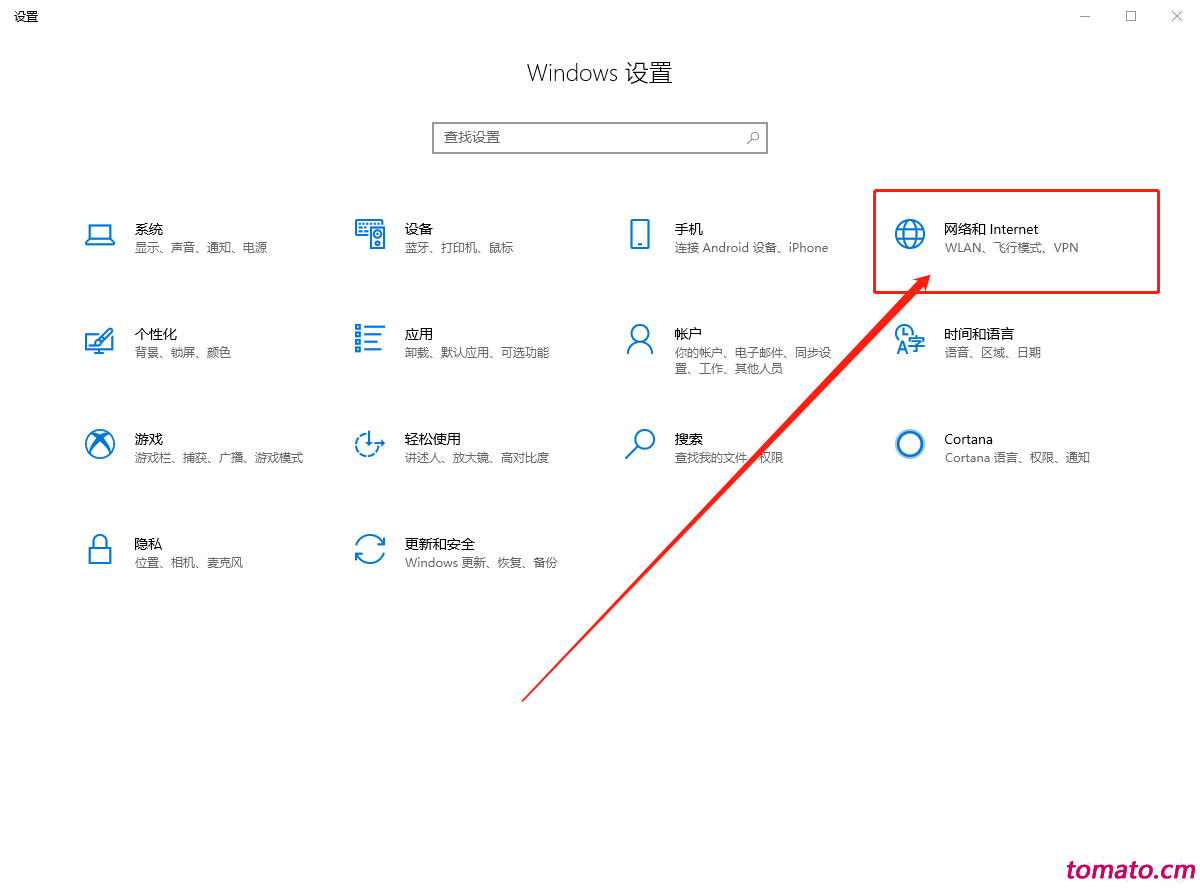
2、在设置页面中,切换至“以太网”选项卡,并点击右侧页面的“更改适配器选项”
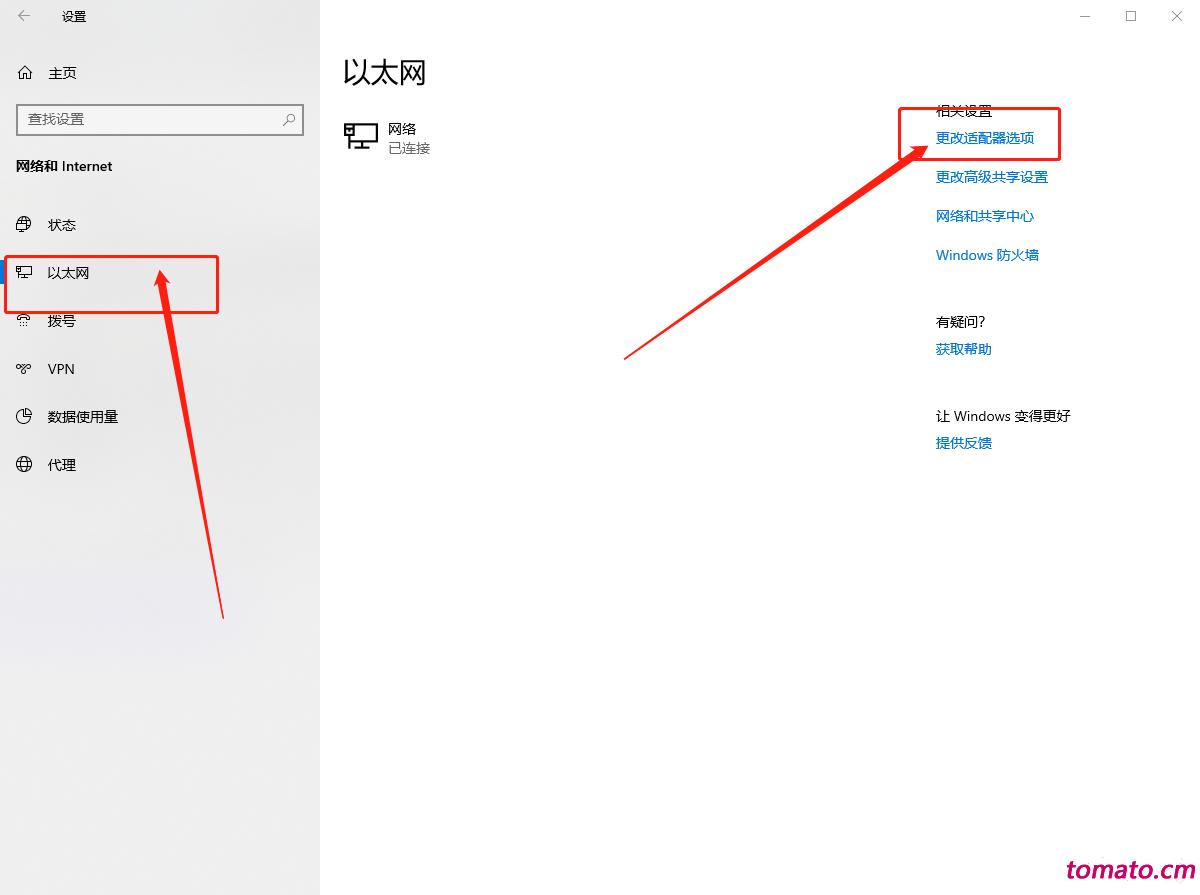
3、在网络页面中,右键正在使用中的网络接口,选择“属性”

4、在属性页面中,选择“Internet协议版本4(TCP/IPv4)”并点击“属性”
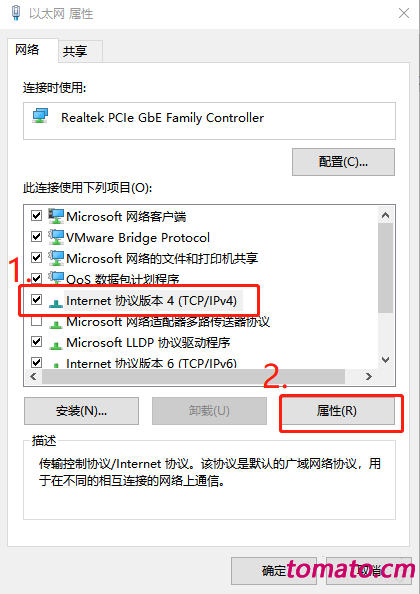
5、在属性页面中,可以看到设置是自动获取IP地址,选择使用下面的IP地址,输入地址,最后点击确定即可
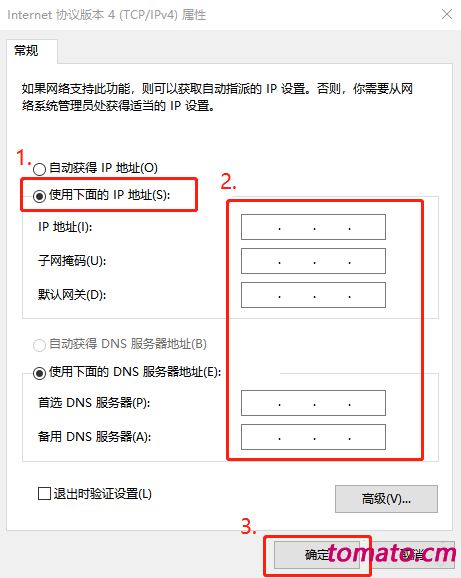
6、这时再刷新一下DNS缓存,同时按下“Win+R”打开运行窗口,输入“cmd”
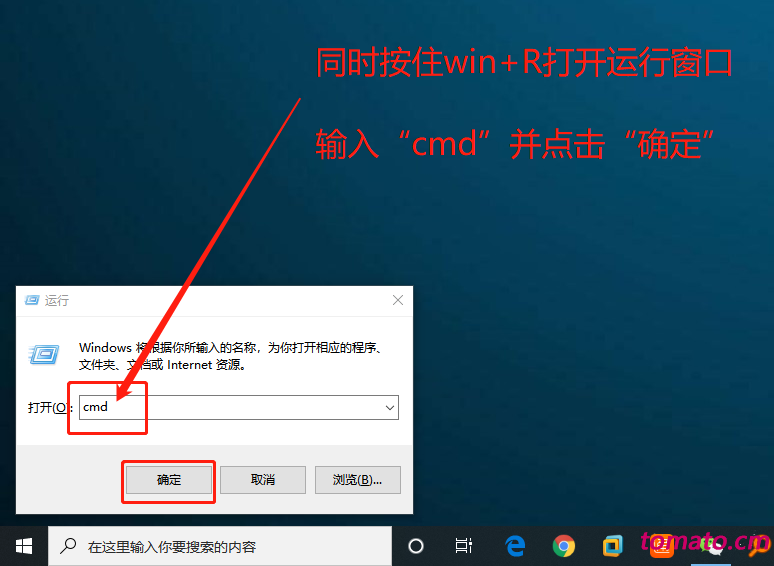
7、在命令窗口中,输入“ipconfig /flushdns”并回车运行即可
以上就是win10系统电脑设置dns的操作方法 ,希望能帮助到各位用户! |